अपने Android के सिम कार्ड को अनलॉक करने के लिए PUK कोड का उपयोग करें
यदि आप अपने स्मार्टफोन पर पिन(PIN) भूल जाते हैं , तो आपको अपने Android के सिम(SIM) कार्ड को अनलॉक करने के लिए PUK कोड का उपयोग करना होगा। (PUK)यह ध्यान में रखते हुए कि आपका सिम(SIM) कार्ड आपके संपर्कों की तरह व्यक्तिगत डेटा संग्रहीत करता है, यह समझ में आता है कि PUK व्यक्तिगत अनलॉकिंग कुंजी के लिए है। यह ट्यूटोरियल बताता है कि आपके Android(Android) के सिम(SIM) कार्ड को अनलॉक करने के लिए PUK कोड का उपयोग कहां और कैसे करें :
नोट:(NOTE:) इस ट्यूटोरियल के लिए, हमने Android 9 Pie चलाने वाले (Pie)ASUS ZenFone Max Pro डिवाइस का इस्तेमाल किया । प्रक्रियाएं सभी एंड्रॉइड(Android) - संचालित उपकरणों पर समान होती हैं, इसलिए आपको जाने के लिए अच्छा होना चाहिए, भले ही आपके पास सैमसंग(Samsung) , हुआवेई(Huawei) , वनप्लस(OnePlus) या किसी अन्य निर्माता का स्मार्टफोन हो। यदि आप अपने Android(Android) संस्करण को नहीं जानते हैं , तो अपने स्मार्टफोन या टैबलेट पर Android संस्करण की जांच कैसे करें(How to check the Android version on your smartphone or tablet) पढ़ें ।
सबसे पहले(First) चीज़ें: PUK कोड क्या है और आप इसे कहाँ पा सकते हैं?
PUK ,व्यक्तिगत अनलॉकिंग कुंजी के लिए खड़ा है। इसे कभी-कभी पीयूसी(PUC) - व्यक्तिगत अनब्लॉकिंग कोड भी कहा जाता है। यदि आप अपने एंड्रॉइड(Android) स्मार्टफोन पर तीन बार गलत पिन कोड(PIN code) डालते हैं , या तो डिवाइस शुरू करते समय या सिम पिन बदलने या निकालने का(change or remove the SIM PIN) प्रयास करते समय , आपका सिम कार्ड पीयूके-लॉक हो जाता है।

तभी पीयूके कोड काम आता है, क्योंकि यह आपके (PUK)एंड्रॉइड(Android) के सिम(SIM) कार्ड को अनलॉक करने का एकमात्र तरीका है , इस प्रकार आपको कीमती डेटा खोने से रोकता है। यदि आप सुनिश्चित नहीं हैं कि पीयूके(PUK) कहां खोजा जाए , तो यहां आपके सिम कार्ड का पीयूके कोड प्राप्त करने के 3 तरीके दिए गए हैं(3 ways to get the PUK code of your SIM card) ।
अपने Android(Android) के सिम(SIM) कार्ड को अनलॉक करने के लिए PUK कोड का उपयोग कैसे करें
पिन(PIN) कोड को लगातार तीन बार गलत तरीके से डालने से आपका सिम(SIM) कार्ड निष्क्रिय हो जाता है। अगर आपको एक संदेश मिलता है कि आपको अपने डिवाइस को अनलॉक करने के लिए अपने वाहक से संपर्क करना होगा, तो ठीक(OK) दबाएं ।
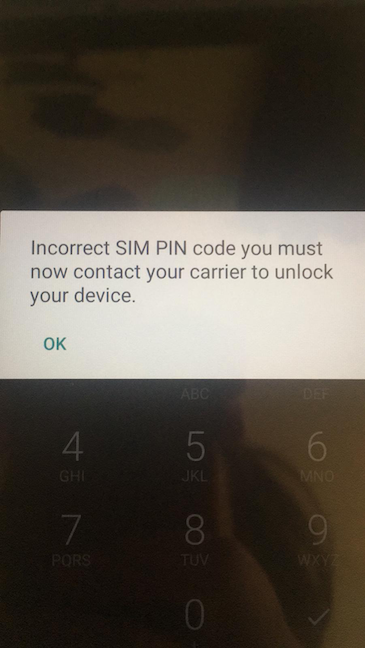
आपका फ़ोन तब PUK स्क्रीन दिखाता है, जिससे आपको पता चलता है कि "सिम के स्थायी रूप से अनुपयोगी होने से पहले आपके पास 10 प्रयास शेष हैं"("You have 10 remaining attempts before SIM becomes permanently unusable") और यह कि आपका "SIM CARD IS PUK-LOCKED है("SIM CARD IS PUK-LOCKED) । " अपने (") सिम(SIM) के लिए PUK कोड डालें(Insert) और जारी रखने के लिए चेकमार्क दबाएं।

आपके द्वारा सही PUK कोड दर्ज करने के बाद, आपका Android आपके सिम के वर्तमान (SIM)पिन(PIN) कोड को बायपास कर देता है और आपसे एक नया पिन कोड सेट करने के लिए कहता है।
(Enter)वांछित पिन कोड (PIN)दर्ज करें और चेकमार्क बटन पर टैप करें।
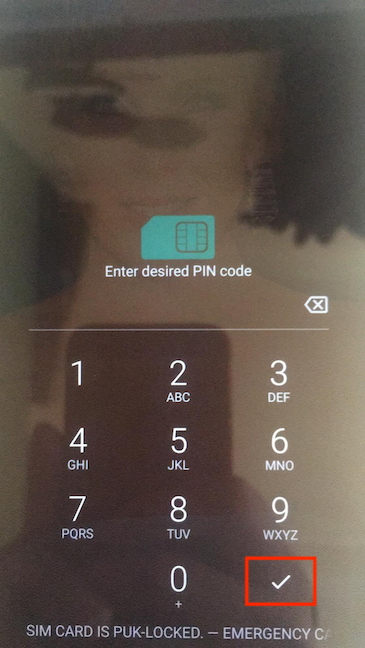
अपने Android (Android)सिम(SIM) के लिए नए पिन(PIN) कोड की पुष्टि करें और एक बार फिर चेकमार्क पर टैप करें।

आपका स्मार्टफोन अनलॉक है। कुछ क्षण प्रतीक्षा करें जब तक कि आपका (Wait)Android आपके मोबाइल नेटवर्क से कनेक्ट न हो जाए। जब आप अपने मोबाइल कैरियर को ऊपरी-बाएँ कोने में सूचीबद्ध देखते हैं, तो आपका काम हो गया।

क्या(Did) आपके पास अपने Android स्मार्टफोन को अनलॉक करने में कोई समस्या थी?
सुरक्षा हमारे लिए आवश्यक है, इसलिए हम अपने स्मार्टफ़ोन को अनलॉक करने के लिए लॉक स्क्रीन पिन कोड का भी उपयोग करते हैं। (PIN)हालांकि, मैं अपना फोन कभी बंद नहीं करता, इसलिए मुझे सिम पिन(SIM PIN) कोड डालने की शायद ही कभी आवश्यकता होती है, जिसका अर्थ है कि मैं इसे कभी-कभी भूल जाता हूं। अतिरिक्त बीमा के रूप में, मैं पीयूके(PUK) कोड को एक सुरक्षित स्थान पर रखता हूं और पिन(PIN) कोड का उपयोग करने की कोशिश करता हूं, जिसे मैं आसानी से याद रख सकता हूं, बिना बहुत स्पष्ट हुए। आपके महत्वपूर्ण दूसरे का जन्मदिन एक अच्छे विचार की तरह लग सकता है, लेकिन उनके जन्मदिन को बढ़ते क्रम में बनाने वाले नंबर एक बेहतर विकल्प हैं। हम आशा करते हैं कि आप अपने Android के सिम(SIM) कार्ड को अनलॉक करने में सफल रहे हैं। यदि आपको प्रक्रिया में कोई समस्या है, तो हमें नीचे टिप्पणी में बताएं।
Related posts
सैमसंग गैलेक्सी स्मार्टफोन पर डुअल सिम सेटिंग्स कैसे बदलें
क्या आपके Android में NFC है? इसे सक्रिय करने का तरीका जानें
अपने फोन को विंडोज 10 से कैसे हटाएं (फोन को अनलिंक करें)
अपने स्मार्टफोन से विंडोज 10 को अपने आप लॉक कैसे करें
अपने एंड्रॉइड स्मार्टफोन को अपने विंडोज 10 पीसी से कैसे कनेक्ट करें
SmartThings Find के साथ लापता सैमसंग गैलेक्सी डिवाइस का पता कैसे लगाएं
विंडोज 10 नाइट लाइट: यह क्या करता है और इसका उपयोग कैसे करें -
एंड्रॉइड क्विक सेटिंग्स मेनू को कैसे कस्टमाइज़ करें
अपने सिम कार्ड का PUK कोड प्राप्त करने के 3 तरीके
विंडोज़ में रिसोर्स मॉनिटर का उपयोग कैसे करें
सरल प्रश्न: NTFS क्या है और यह क्यों उपयोगी है?
विंडोज़ में हार्ड डिस्क और पार्टिशन को डीफ़्रैग्मेन्ट और ऑप्टिमाइज़ कैसे करें
विंडोज़ में डिफ़ॉल्ट प्रिंटर सेट करने के 5 तरीके (सभी संस्करण) -
सिस्टम आवश्यकताएँ: क्या मेरा कंप्यूटर विंडोज 11 चला सकता है?
USB ड्राइव पर Windows 11 और Windows 10 कैसे स्थापित करें (Windows To Go)
एनएफसी क्या है? एनएफसी का उपयोग कैसे करें -
विंडोज 11 से यूईएफआई / BIOS कैसे दर्ज करें (7 तरीके) -
एंड्रॉइड पर स्क्रीनशॉट फॉर्मेट कैसे बदलें - पीएनजी से जेपीजी और बैक
अपने विंडोज 10 पीसी या डिवाइस की स्वास्थ्य रिपोर्ट प्राप्त करें, और देखें कि यह कैसा प्रदर्शन करता है
विंडोज से BIOS संस्करण की जांच कैसे करें (8 तरीके)
